Як експортувати нотатки в Apple Notes як PDF на будь-якому пристрої

Дізнайтеся, як експортувати нотатки в Apple Notes як PDF на будь-якому пристрої. Це просто та зручно.
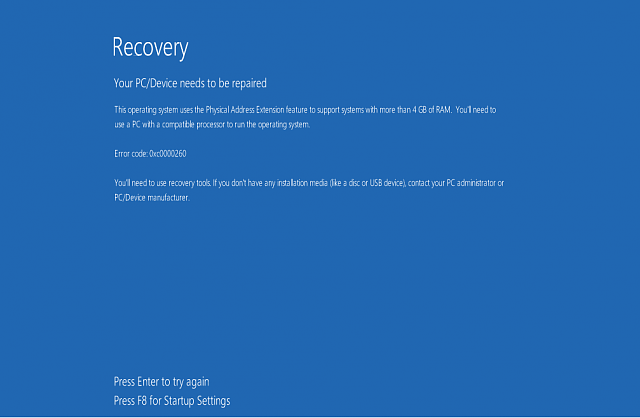
Підсумок: чи стикалися ви з помилкою « У файлі даних конфігурації завантаження відсутня деяка необхідна інформація » на комп’ютері з Windows 10? Якщо так, то ця стаття допоможе вам дізнатися, як виправити цю помилку файлу BCD.
У системах Windows або ноутбуках файл даних конфігурації завантаження (BCD) використовується для конфігурації під час завантаження. Якщо файл даних конфігурації завантаження вашої системи чи ноутбука буде пошкоджений або відсутній через будь-яку внутрішню чи зовнішню проблему, Windows не зможе завантажитися.
На щастя, є кілька рішень, які допоможуть вам позбутися помилки BCD відсутній файл на комп’ютері з Windows 10 . І в цій статті я збираюся перерахувати всі ці виправлення.
Отже, перегляньте ці виправлення одне за одним і вирішіть цю проблему лише кількома клацаннями.
Як виправити відсутність файлу даних конфігурації завантаження на комп’ютері з Windows 10?
Зміст
Перемикач
Спосіб 1: Автоматичний ремонт
Щоб виправити помилку відсутності BCD на комп’ютері з Windows 10 , потрібно відновити інсталяцію Windows за допомогою інструментів відновлення на інсталяційному носії, наприклад USB, DVD або компакт-диску.
Для цього виконайте такі дії:
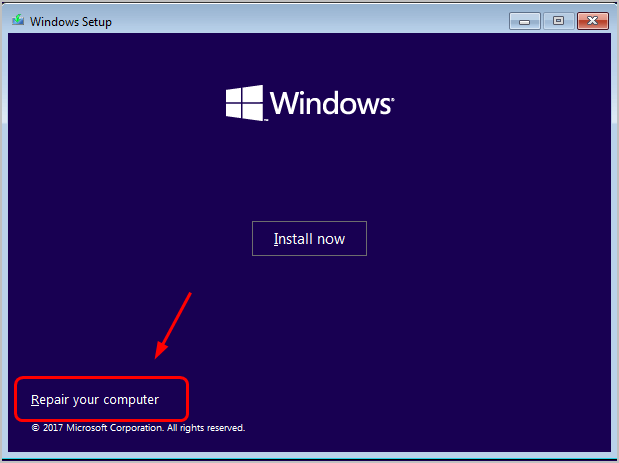
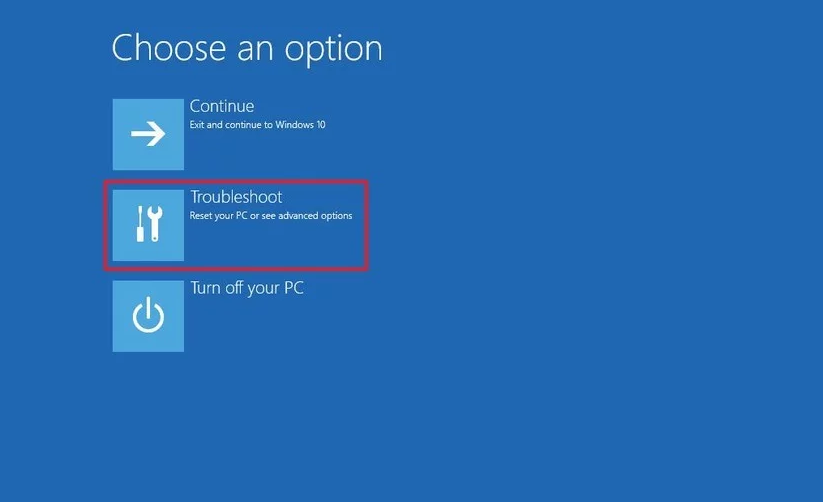
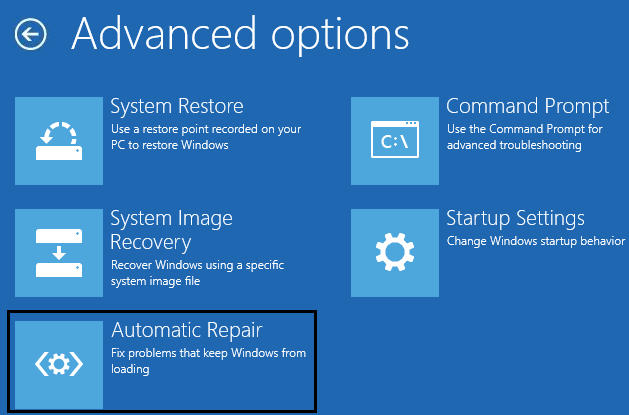
Після завершення процесу перезавантажте комп’ютер. Тепер перевірте, чи виправлено помилку у файлі даних конфігурації завантаження на комп’ютері з Windows 10 чи ні. Якщо ні, перейдіть до наступного рішення.
Спосіб 2: перебудуйте BCD
Щоб застосувати цей метод, вам потрібен інсталяційний диск Windows. Отже, спочатку створіть інсталяційний диск Windows за допомогою описаних вище методів, а потім виконайте наведені нижче кроки:
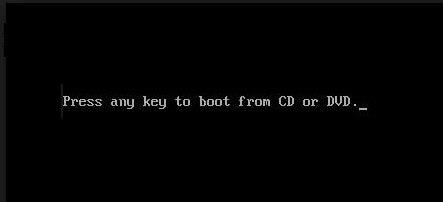
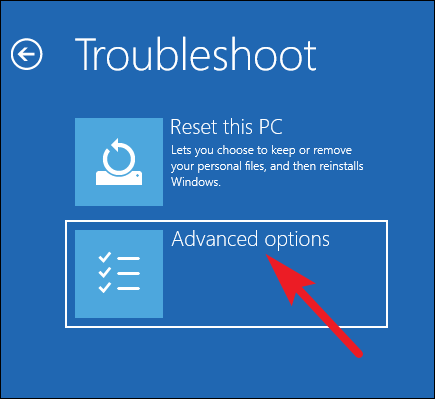
Bootrec /fixmbr
Bootrec /fixboot
Bootrec /fixboot
Bootrec /rebuildbcd
Спосіб 3: Виконайте відновлення командного рядка
У цьому наступному рішенні вам потрібно виконати певні команди, які допоможуть вам виправити помилку «Файл даних конфігурації завантаження Windows 10 відсутній» . Для цього виконайте наведені нижче дії.
bootsect /nt60 все /force /mbr
bcdboot c:\Windows /sc: /l en-us
Примітка. Якщо ви встановили ОС Windows на іншому диску, замініть літеру диска на «c»
Ці дві команди допоможуть вам відновити дані завантаження системи. Перезавантажте ПК або ноутбук, і ви побачите, що ваша система Windows успішно завантажується без будь-яких проблем.
Спосіб 4. Перебудуйте сховище диспетчера завантаження Windows за допомогою інструмента Bcdedit.exe
Якщо ви все ще не можете виправити помилку файлу даних конфігурації завантаження відсутній BSOD, вам слід перебудувати BCD за допомогою інструменту Bcdedit.exe .
Це завдання є трохи складним, тому рекомендується бути обережним під час виконання наведених нижче кроків:
cd /d Partition:\Windows\System32
bcdedit /enum all
bcdedit -create {bootmgr} -d “Description”
bcdedit -set {bootmgr} device partition=Partition:
bcdedit /displayorder {GUID}
bcdedit /default {GUID}
bcdedit /timeout Значення
Після виконання всіх команд перезавантажте ПК.
Спосіб 5: Видаліть пошкоджений жорсткий диск
За словами деяких постраждалих користувачів, у файлі даних конфігурації завантаження відсутня деяка необхідна інформація, помилка сталася через пошкоджений внутрішній жорсткий диск. Отже, якщо ви все ще не можете вирішити цю проблему навіть після виконання наведених вище виправлень, видаліть пошкоджений/несправний жорсткий диск із комп’ютера.
Питання що часто задаються
Як виправити помилку відсутності BOOTMGR у Windows 10?
Ви можете усунути помилку відсутності BOOTMGR на комп’ютері з Windows 10, застосувавши ці виправлення: 1. Видаліть усі диски з незавантажувальними носіями 2. Скористайтеся програмою відновлення 3. Перебудуйте BCD за допомогою bootrec.exe 4. Виконайте відновлення системи
Що може призвести до того, що ПК не завантажується?
Якщо ваш комп’ютер не може завантажитися, це означає, що виникла несправність материнської плати, апаратного забезпечення, неправильна інсталяція програмного забезпечення або пошкоджений драйвер.
Що таке диспетчер завантаження Windows?
Диспетчер завантаження Windows, широко відомий як BOOTMGR, — це невелика частина програмного забезпечення, яка завантажується з коду завантаження тома. Це необхідно для завантаження Windows. Крім того, Windows Boot Manager прихований і розташований у кореневому каталозі. Winload.exe виконується BOOTMGR, необхідним для процесу завантаження Windows.
Просте рішення для виправлення помилки BCD File is Missing на ПК з Windows 10
Цей інструмент здатний виправити цю помилку без використання будь-яких ручних методів. Крім цього, він також виправляє DLL, ігри, оновлення, помилки виконання, виправляє записи реєстру, зберігає файли від раптової втрати та багато іншого .
Він також оптимізує ПК для забезпечення максимальної продуктивності, щоб користувачі могли запускати ПК без проблем із продуктивністю. Отже, встановіть цей інструмент і проскануйте свій ��омп’ютер за допомогою цього інструменту, щоб виправити типові помилки ПК.
Висновок
Отже, у вас є все. Це одні з найкращих виправлень, які постраждалі користувачі намагалися виправити помилку «Файл даних конфігурації завантаження Windows 10 відсутній» .
Сподіваємось, ці виправлення також допоможуть вам виправити помилку відсутності файлу BSD на вашому комп’ютері Windows.
Удачі!
Дізнайтеся, як експортувати нотатки в Apple Notes як PDF на будь-якому пристрої. Це просто та зручно.
Як виправити помилку показу екрана в Google Meet, що робити, якщо ви не ділитеся екраном у Google Meet? Не хвилюйтеся, у вас є багато способів виправити помилку, пов’язану з неможливістю поділитися екраном
Дізнайтеся, як легко налаштувати мобільну точку доступу на ПК з Windows 11, щоб підключати мобільні пристрої до Wi-Fi.
Дізнайтеся, як ефективно використовувати <strong>диспетчер облікових даних</strong> у Windows 11 для керування паролями та обліковими записами.
Якщо ви зіткнулися з помилкою 1726 через помилку віддаленого виклику процедури в команді DISM, спробуйте обійти її, щоб вирішити її та працювати з легкістю.
Дізнайтеся, як увімкнути просторовий звук у Windows 11 за допомогою нашого покрокового посібника. Активуйте 3D-аудіо з легкістю!
Отримання повідомлення про помилку друку у вашій системі Windows 10, тоді дотримуйтеся виправлень, наведених у статті, і налаштуйте свій принтер на правильний шлях…
Ви можете легко повернутися до своїх зустрічей, якщо запишете їх. Ось як записати та відтворити запис Microsoft Teams для наступної зустрічі.
Коли ви відкриваєте файл або клацаєте посилання, ваш пристрій Android вибирає програму за умовчанням, щоб відкрити його. Ви можете скинути стандартні програми на Android за допомогою цього посібника.
ВИПРАВЛЕНО: помилка сертифіката Entitlement.diagnostics.office.com



![[ВИПРАВЛЕНО] Помилка 1726: Помилка виклику віддаленої процедури в Windows 10/8.1/8 [ВИПРАВЛЕНО] Помилка 1726: Помилка виклику віддаленої процедури в Windows 10/8.1/8](https://img2.luckytemplates.com/resources1/images2/image-3227-0408150324569.png)
![Як увімкнути просторовий звук у Windows 11? [3 способи] Як увімкнути просторовий звук у Windows 11? [3 способи]](https://img2.luckytemplates.com/resources1/c42/image-171-1001202747603.png)
![[100% вирішено] Як виправити повідомлення «Помилка друку» у Windows 10? [100% вирішено] Як виправити повідомлення «Помилка друку» у Windows 10?](https://img2.luckytemplates.com/resources1/images2/image-9322-0408150406327.png)


